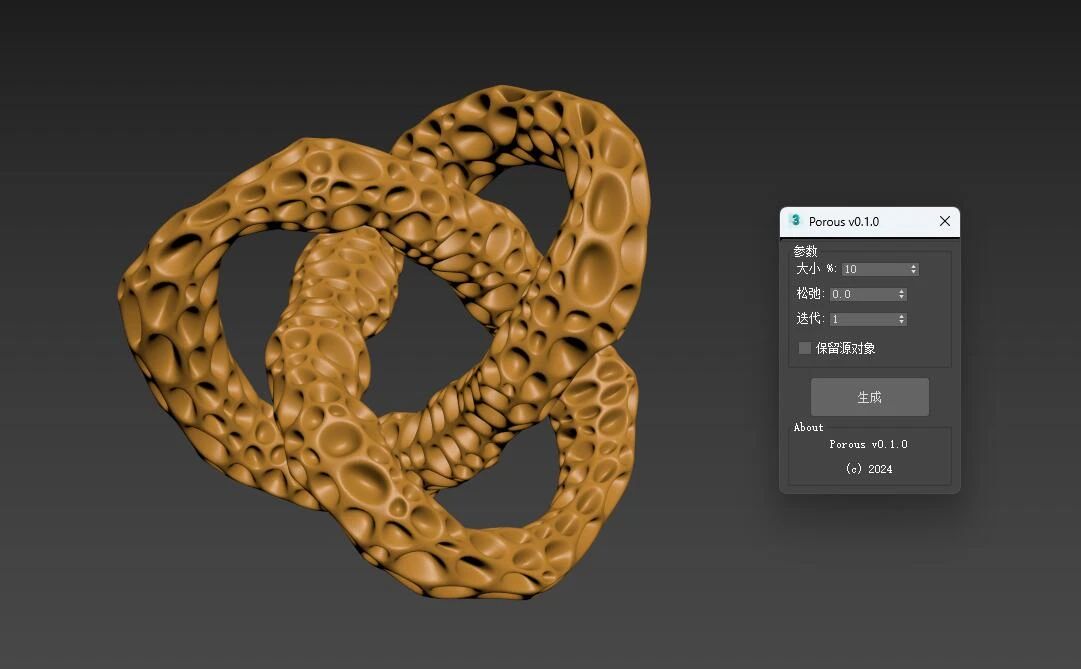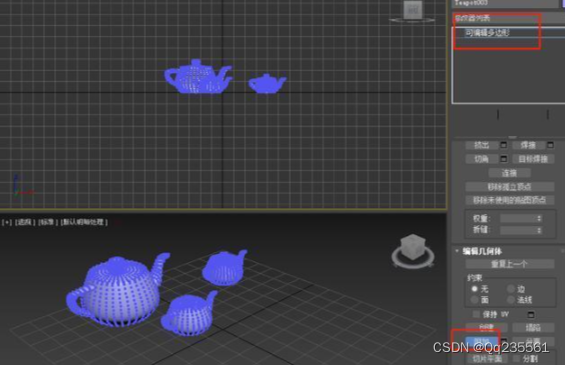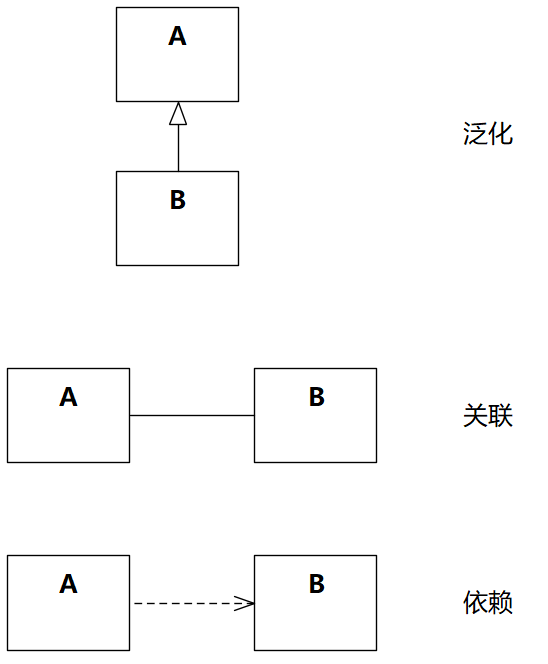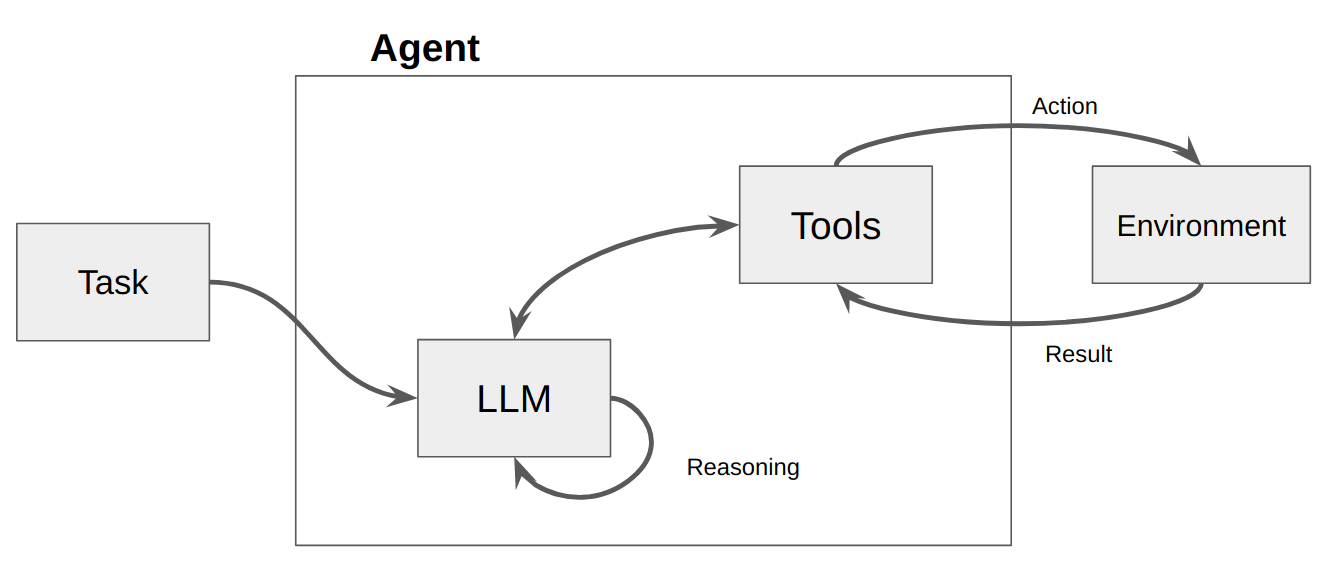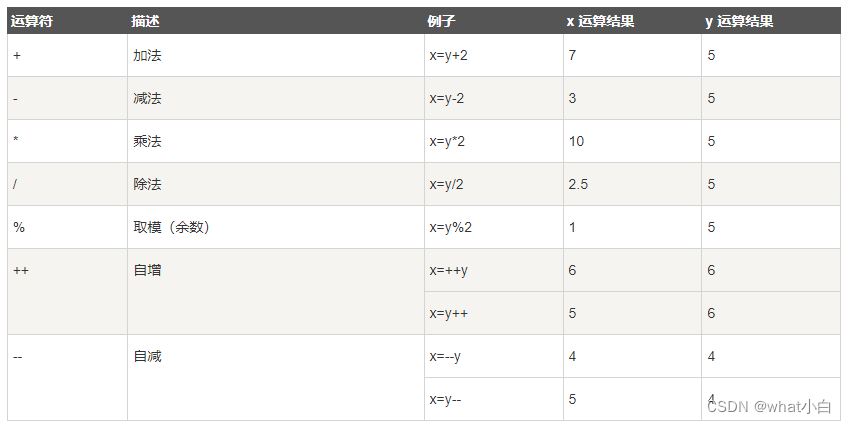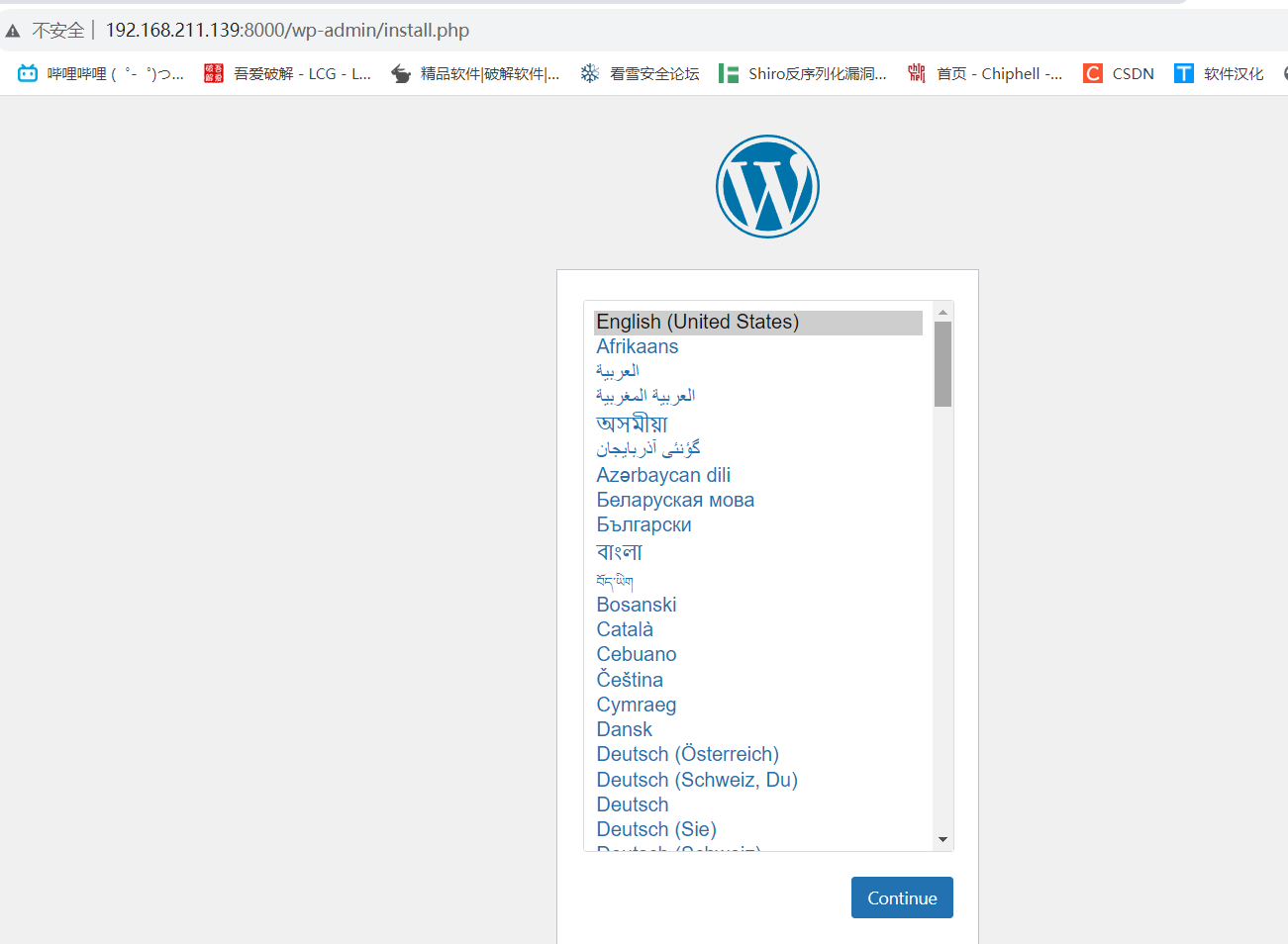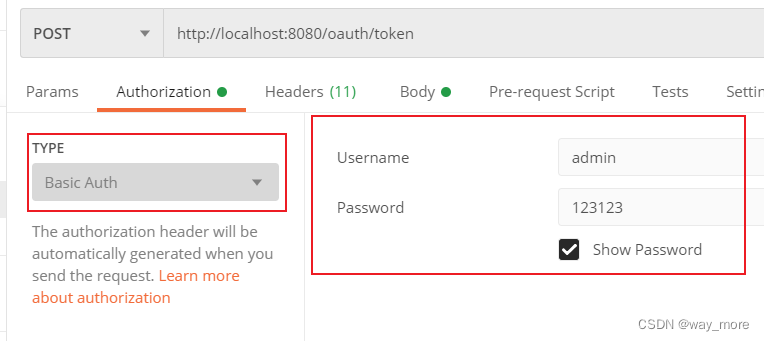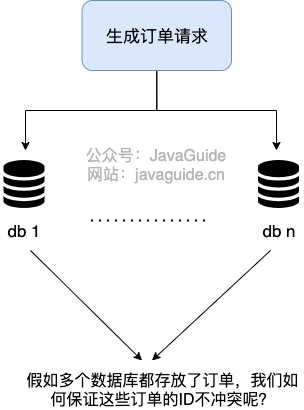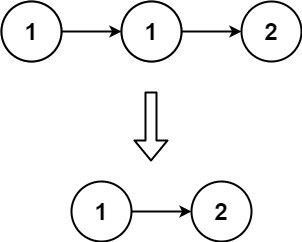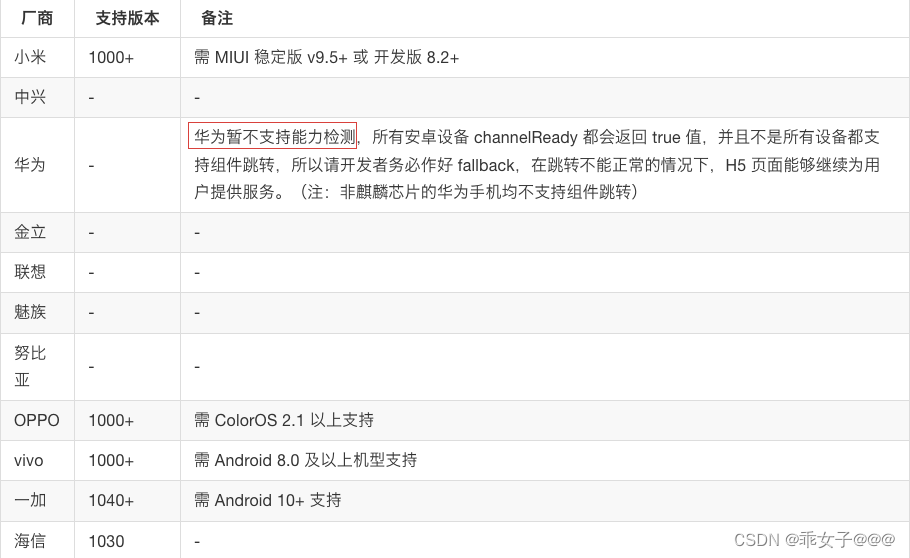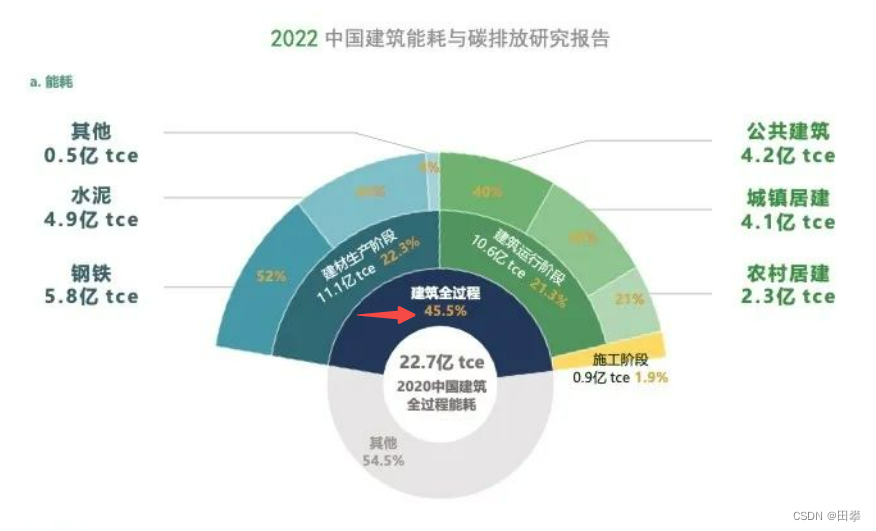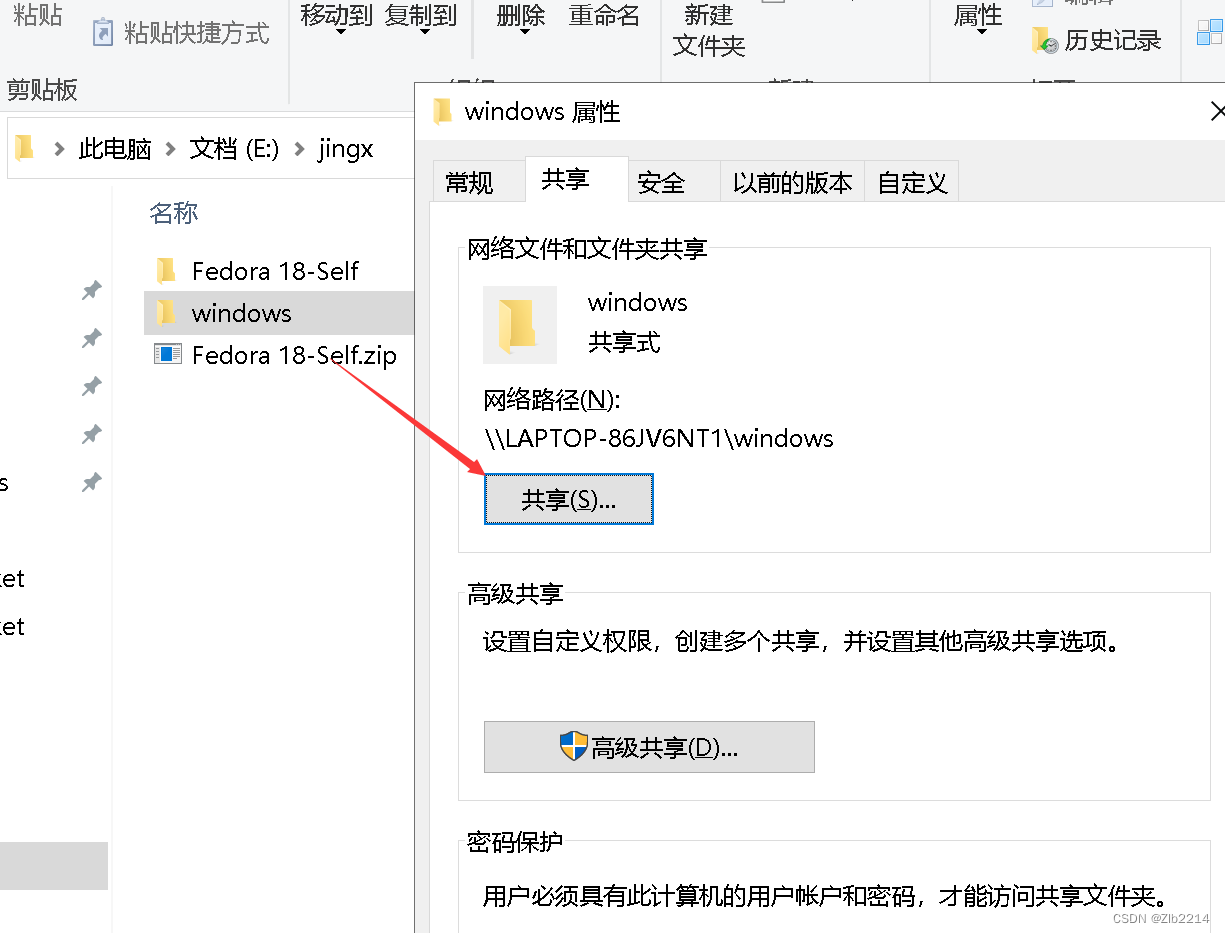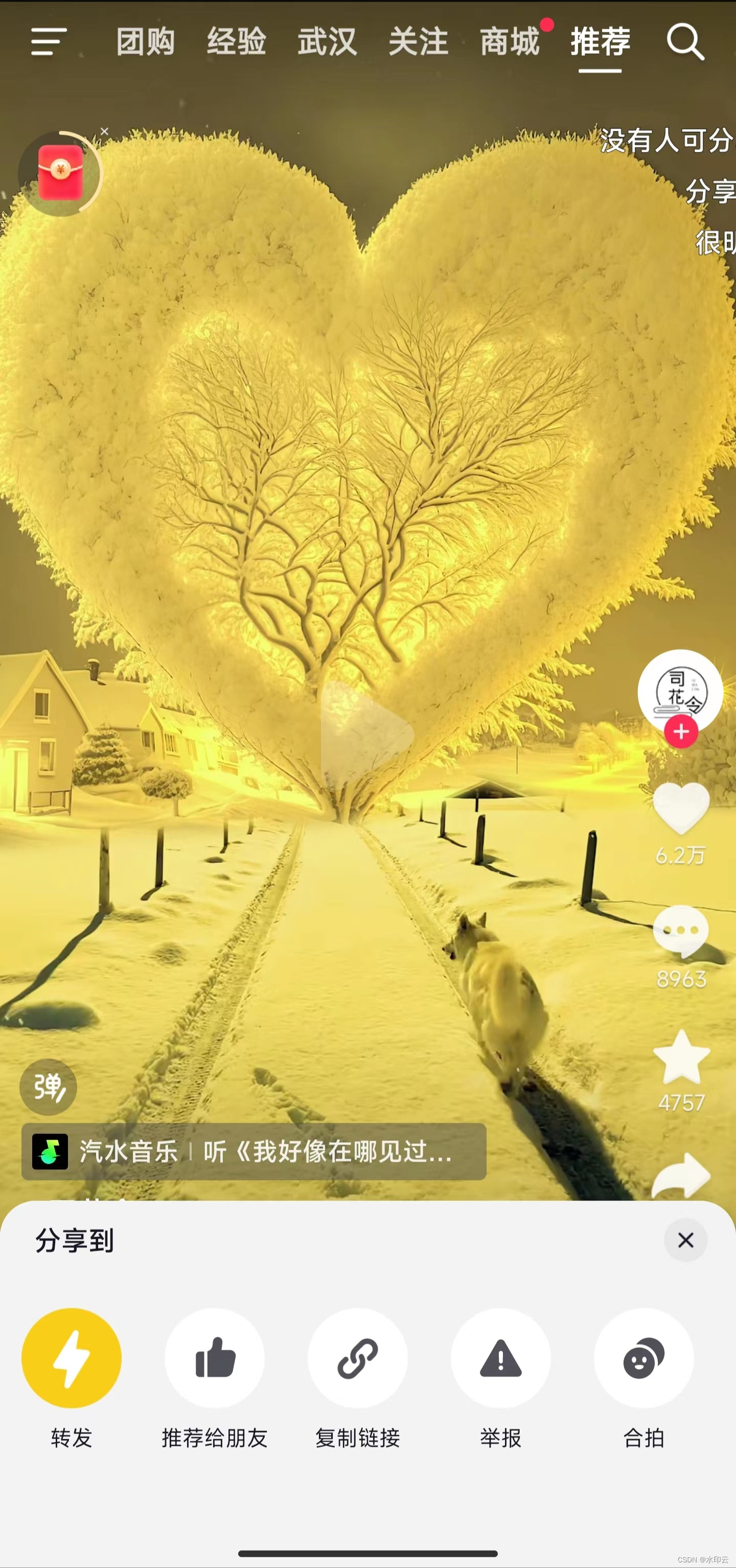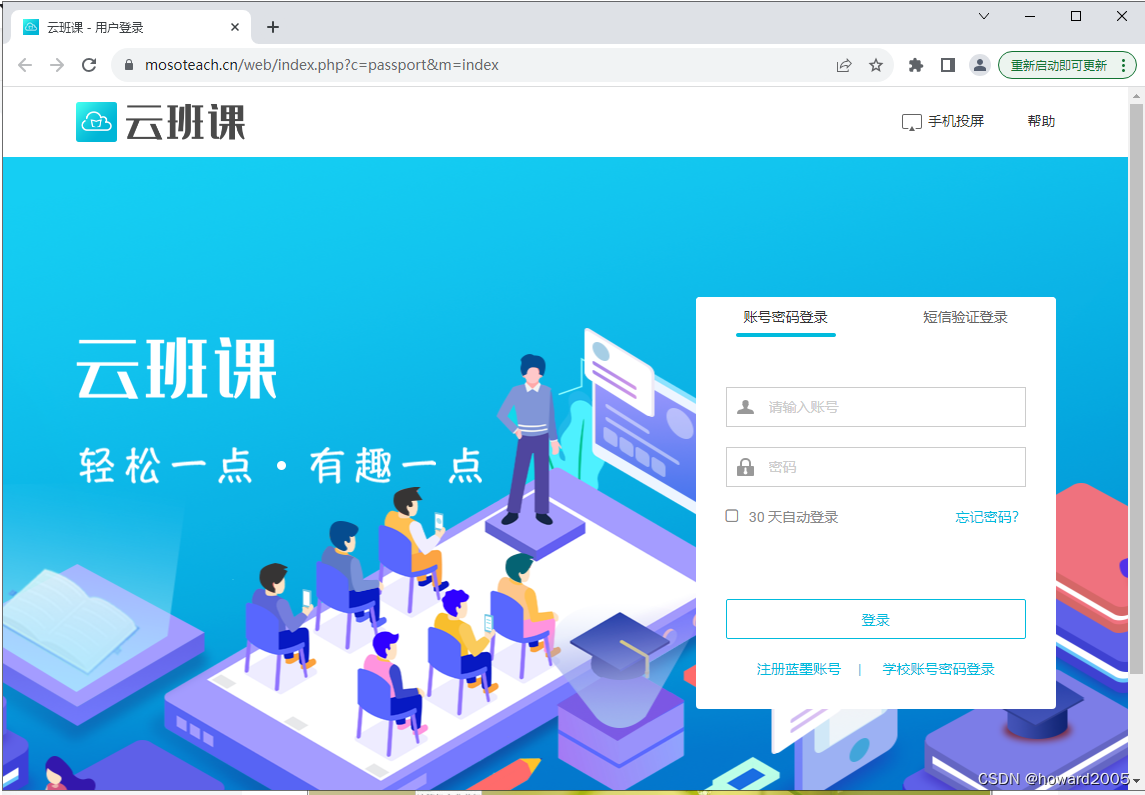3DMAX键盘球建模教程
本教程给大家分享一个3dMax键盘球的建模方法过程。在学习本教程之前,大家需要对3dMax基本操作及建模知识有所掌握,还是那句话:做实例的前提是选学习基础知识和掌握3dMax的基本操作。
下面就给大家一步一步讲解演示3dMax键盘球的建模过程:(教程中给出了具体参数数据,方便大家参考练习)
1.创建一个倒角“矩形”样条线。长宽15,角半径2。
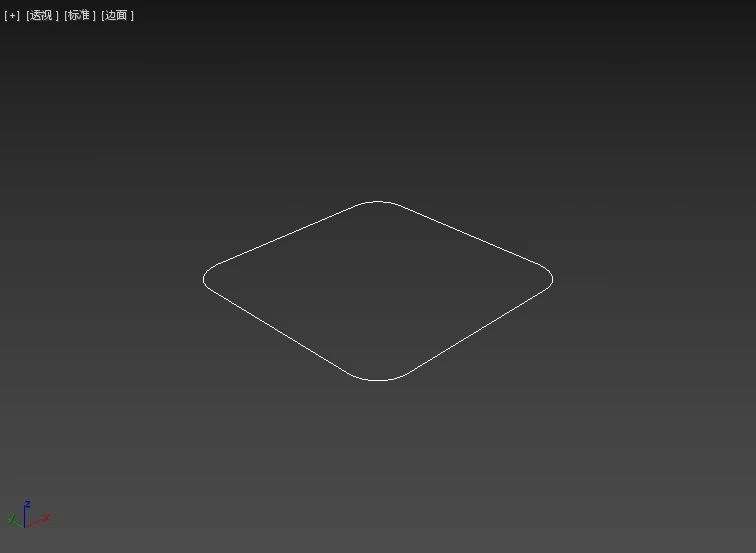
2.应用“挤出修改器”。数量6。
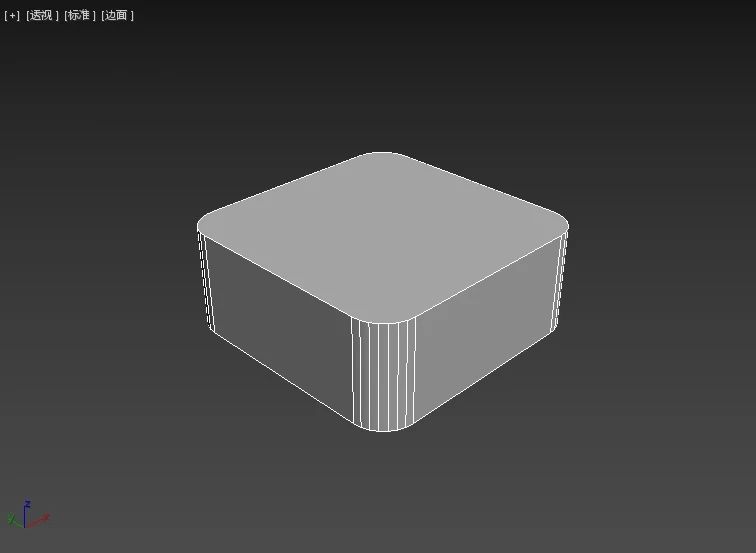
3.应用“锥化修改器”。数量-0.3。

4.应用“编辑多边形修改器”,切换到“边子物体”,选择顶面周“边”,应用“切解”命令。
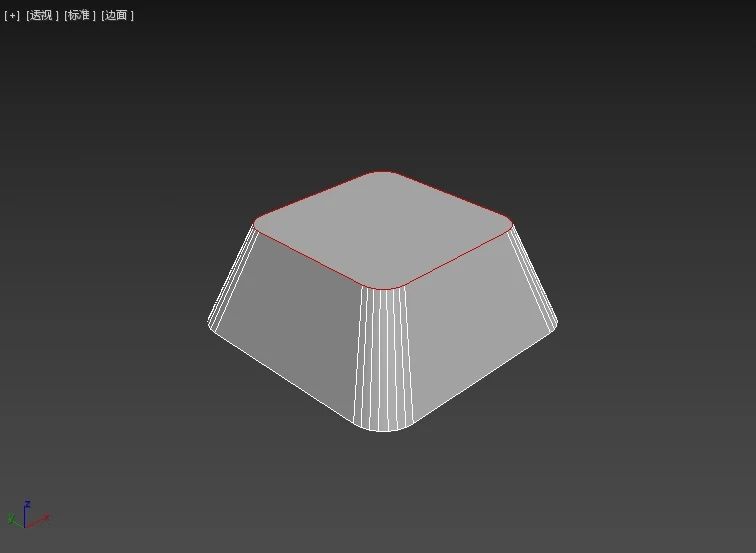

5.选择图A所示6条边,应用“连接”命令。

【图A】

6.切换到“点子物体”,选择图中所示12个红色点,开启“使用软选择”,衰减5。使用移动工具,垂直向底面方向移动0.4个单位,把顶面做出一个弧度。
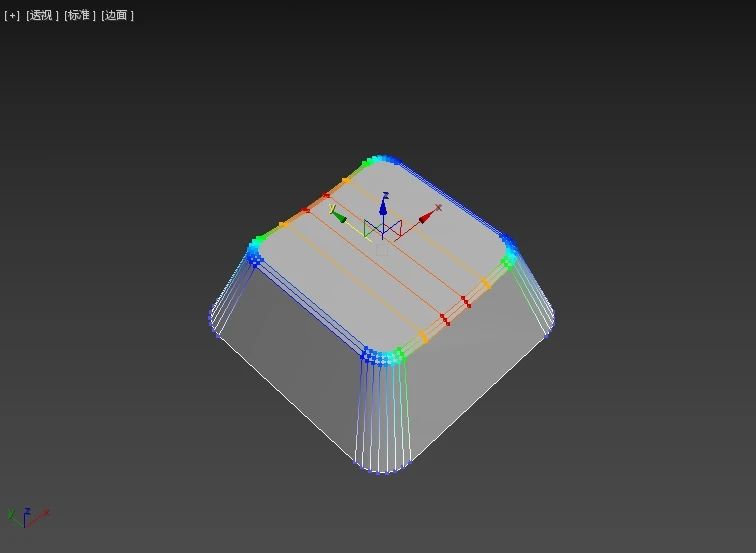
7.复制1个按键对象。新建两个文本“A”和“B”。字体:微软雅黑粗,大小:6。从顶视图,分别放置在两个按键对象左上角位置。
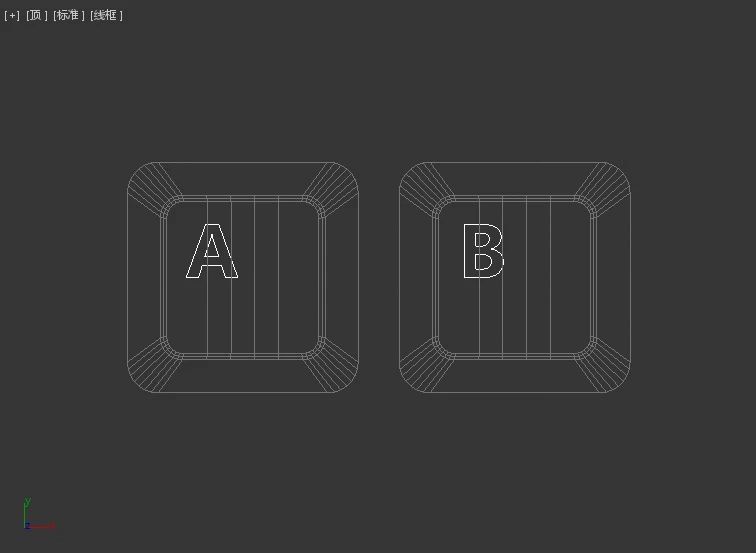
8.分别对两个按键对象应用“图形合并”。
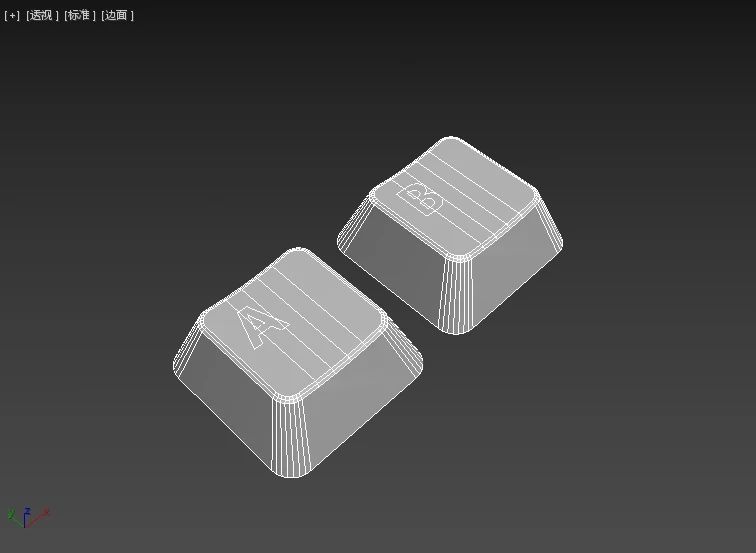
9.选择按键A,应用“编辑多边形修改器”,切换到“多边形子物体”,对默认选中的字母部分的面应用3次“挤出”命令,挤出量分别是-0.1、-0.3、-0.1。(在第1次挤出结束后,可将默认选中面的材质ID修改为2,其他面指定为1,方便以后指定不同的材质。)
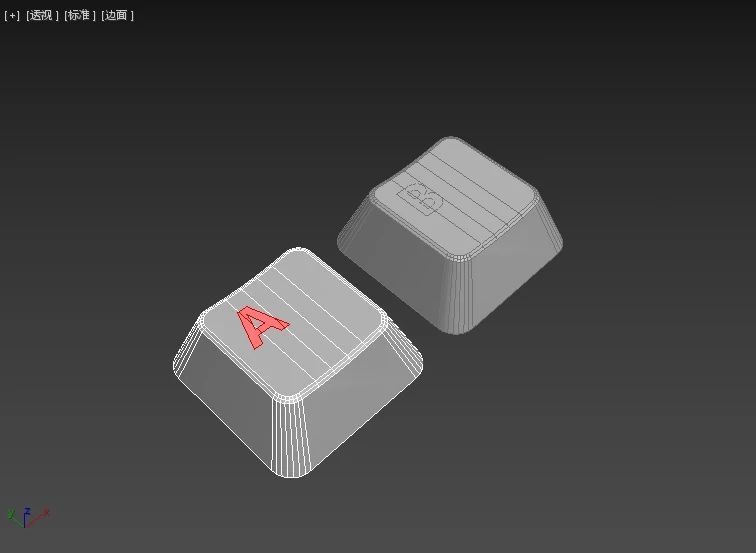
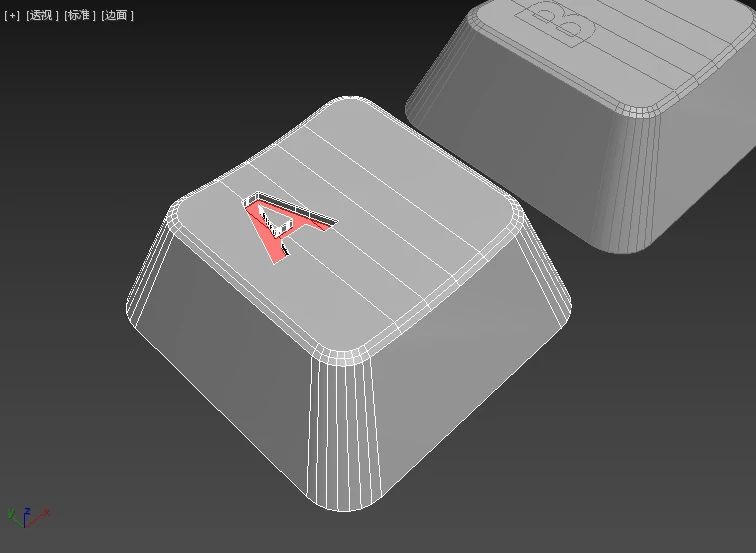
10.选择按键B,重复第9步操作。

11.创建一个“几何球体”。半径100,分段4。
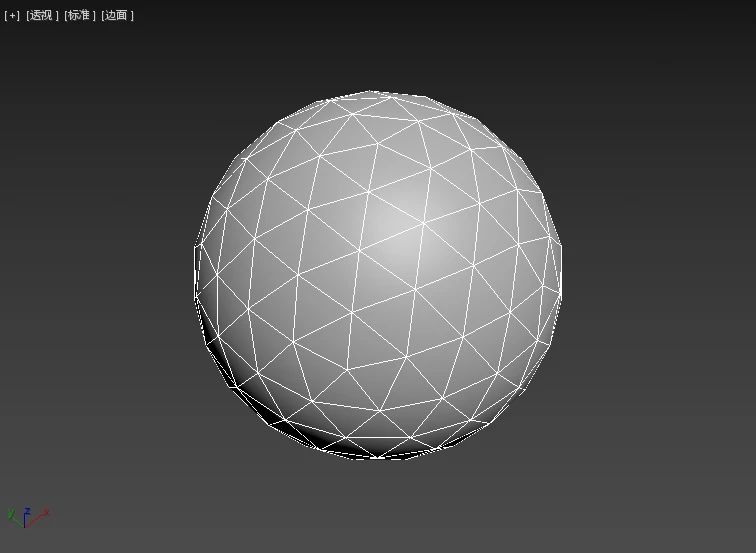
12.分别选择按键A和按键B,应用“散布”命令,拾取分布对象:几何球体。分布方式分别选择“所有顶点”、“所有边的中点”。(在子物体层级可调节源对象和分布对象大小)完成!
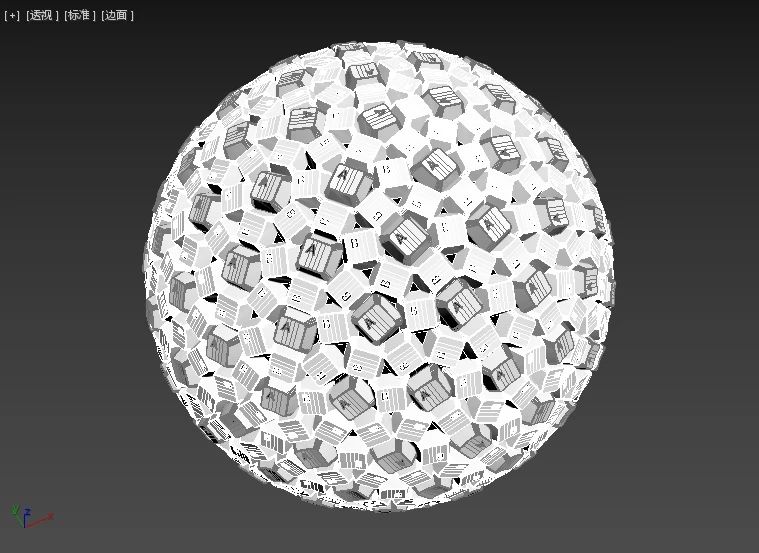

【完成】
感谢大家的关注支持,下次再见!